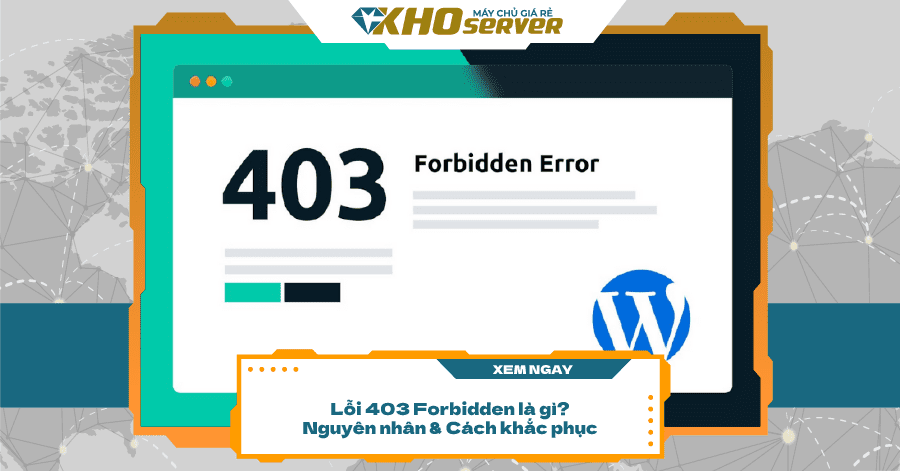
Kiến Thức Sản Phẩm
Lỗi 403 Forbidden là gì? Nguyên nhân & Cách khắc phục
Lỗi 403 Forbidden là lỗi mà thỉnh thoảng các bạn sẽ gặp khi muốn truy cập vào một trang web nào đó. Khi đó, bạn không thể truy cập vào website. Đây là một lỗi thường gặp nên bạn không cần quá lo lắng. Trong bài viết này, KhoServer sẽ giúp bạn hiểu thêm về lỗi 403 Forbidden là gì cũng như hướng dẫn bạn cách khắc phục lỗi này.
Mục lục
Lỗi 403 Forbidden là gì?
Lỗi Error 403 Forbidden là một lỗi mã trạng thái HTTP (hay còn gọi là HTTP status code), nghĩa là trang web bị chặn truy cập vì một lý do nào đó, nó diễn ra trên cả điện thoại lẫn máy tính. Lỗi 403 Forbidden xuất hiện khiến bạn không thể truy cập địa chỉ website, gây khó chịu. Nhưng chỉ cần tìm ra nguyên nhân thì bạn sẽ có biện pháp khắc phục phù hợp.
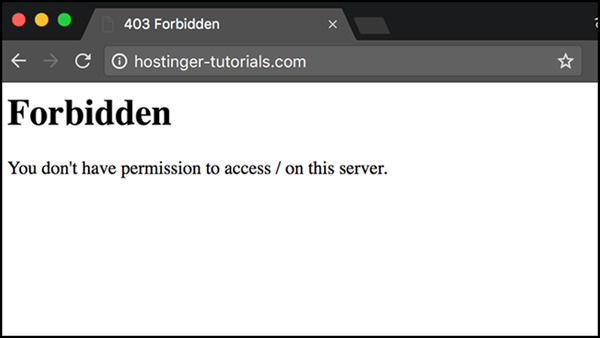
Tùy vào từng máy chủ khác nhau sẽ có những báo lỗi 403 khác nhau. Đôi khi, lỗi cũng có thể phát sinh do công ty dịch vụ máy chủ/hosting cập nhật thay đổi trên hệ thống. Tuy nhiên, thực tế có một số dạng lỗi forbidden phổ biến sau.
– 403 Forbidden
– HTTP 403
– Forbidden
– HTTP Error 403 – Forbidden
– HTTP Error 403.14 – Forbidden
– Error 403
– Forbidden: You don’t have permission to access [directory] on this server
– Error 403 – Forbidden
Nguyên nhân lỗi HTTP Error 403 Forbidden
Lỗi 403 forbidden xuất phát từ nhiều nguyên nhân khác nhau, dưới đây là một số nguyên nhân thường thấy như:
- Bị chặn bởi hosting
- Sai phân quyền folder hoặc file permissions (CHMOD) không chính xác.
- Sai cấu hình file .htaccess
- Nhiều Plugin bảo mật chặn địa chỉ IP nếu cảm thấy nguy hiểm.
- Plugin bị lỗi hoặc không tương thích
Một số lỗi tương tự lỗi 403 Forbidden
Ngoài gặp lỗi 403 Forbidden, máy khách có thể gặp một số lỗi khác tương tự lỗi 403 như:
– 400 Bad Request.
– 401 Unauthorized
– 408 Request Timeout
– Một số mã trạng thái HTTP của máy chủ giống lỗi 500 Internal Server Error
– Một số lỗi khác.
Cách sửa lỗi HTTP Error 403 Forbidden hiệu quả
Về phía người dùng website
Người dùng website cũng có thể thử một số cách dưới đây để khắc phục lỗi 403:
– Tải lại nội dung trang web
Để khắc phục lỗi HTTP Error 403 Forbidden, bạn thực hiện bằng cách nhấn phím F5 hoặc dùng tổ hợp Command + R đối với Mac hay Ctrl + R đối với Windows. Hoặc bạn cũng có thể bấm vào link tìm kiếm và nhấn Enter.
– Kiểm tra lại link web
Nếu bạn gặp lỗi khi truy cập trang web, có thể trong quá trình copy và paste, các bạn đã vô tình chèn thêm ký tự vào link, hoặc mắc lỗi chính tả. Vì vậy bạn hãy kiểm tra lại link website có bị lỗi hay không.
– Kiểm tra lại quyền truy cập link
Có một số web sẽ để bài viết riêng tư và bạn cần đăng nhập web mới truy cập được. Nên bạn cần xem lại mình đã được cấp quyền truy cập link, URL đó hay chưa.
– Xóa bộ nhớ đệm của trình duyệt
Đôi khi do quá tải bộ nhớ trình duyệt khiến bạn không thể load được trang web. Bởi vậy, hãy thử xóa bộ nhớ đệm theo hướng dẫn dưới đây để kiểm tra nhé!
+ Bước 1: Ở trên cùng bên phải của Chrome, bạn click vào biểu tượng dấu 3 chấm > More Tools (Công cụ khác) > Clear Browsing Data… (Xóa dữ liệu duyệt…).
+ Bước 2: Tại mục Time range (Phạm vi thời gian), bạn tùy chọn khoảng thời gian muốn xóa sau đó tick chọn cả 3 ô. Cuối cùng, bạn chọn Clear data (Xoá dữ liệu) để hoàn tất.
Về phía quản trị viên website
– Kiểm tra lại file .htaccess
File .htaccess chính là một file ẩn được thêm vào để cấu hình server và hoạt động chủ yếu để điều chỉnh cấu hình cài đặt của Web server.
Để xác minh nguyên nhân lỗi HTTP Error 403 Forbidden có phải là do file .htaccess gây nên hay không, các bạn chỉ cần xóa file đi. Nếu sau khi xóa, web hoạt động bình thường chứng tỏ lỗi là do file .htaccess. Khi đó, bạn cần tạo lại file mới.
Cách thực hiện: Truy cập vào file Manager trong Control Panel => trong mục public_html directory, tìm kiếm file .htaccess => Nếu file đang bị ẩn, chọn Settings => tích chọn Show Hidden Files (dotfiles).
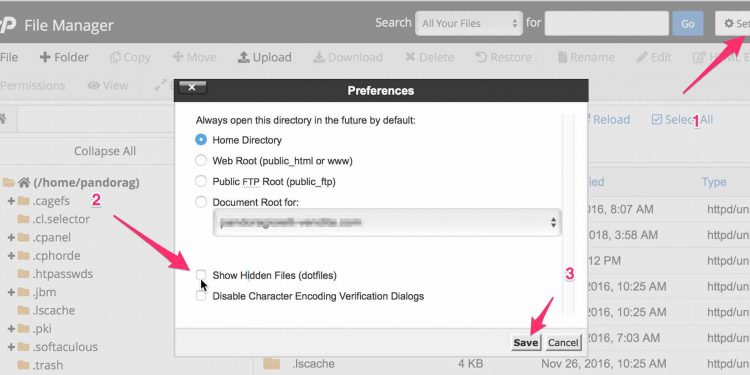
– Vô hiệu hóa plugin
Để kiểm tra xem plugins nào bị lỗi, các bạn có thể vô hiệu hóa từng plugins để xem kết quả. Với bước này, bạn có thể xác định plugin nào gây lỗi để đưa ra giải pháp tốt nhất. Sau mỗi lần thử, bạn nên truy cập lại website, nếu truy cập được tức là plugin đó bị lỗi.
Cách thực hiện: Truy cập vào trang quản trị WordPress => Chọn mục Plugins => Tích chọn lần lượt từng plugin => mở rộng mục bulk actions => chọn Deactivate => chọn Apply => Kiểm tra lần lượt từng Plugin sau khi tắt.
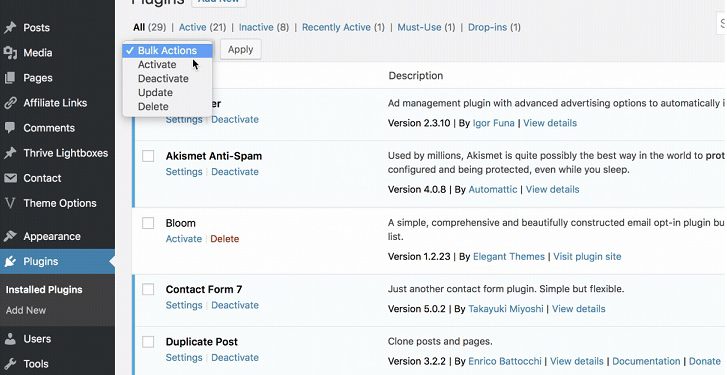
– Phân quyền lại cho các tệp, thư mục
Một nguyên nhân khác có thể là do bạn thiết lập sai quyền cho phép các file hoặc thư mục trên máy chủ, những quyền này bao gồm đọc, viết và thực thi khi sử dụng. Để khắc phục, bạn có thể xem lỗi hiển thị trên URL và xác nhận lại quyền cho phép các file và thư mục.
Xem thêm:
- Cách khắc phục lỗi không connect được SQL Server
- Lỗi FAN máy chủ kêu to và cách khắc phục
- Hướng dẫn sửa lỗi code 43 “Windows has stopped this device because it has reported problems” trên Windows
Kho Server – chuyên cung cấp máy chủ đã qua sử dụng hy vọng sau khi đọc hết bài viết này bạn đã hiểu được lỗi 403 forbidden là gì, nguyên nhân gây ra lỗi cũng như các cách khắc phục nó như thế nào. Chúc bạn thực hiện thành công! Cảm ơn bạn đọc đã quan tâm.
Có thể bạn quan tâm









